Anteckning
Åtkomst till den här sidan kräver auktorisering. Du kan prova att logga in eller ändra kataloger.
Åtkomst till den här sidan kräver auktorisering. Du kan prova att ändra kataloger.
GÄLLER FÖR:
MongoDB vCore
MongoDB Shell (mongosh) är en JavaScript- och Node.js miljö för interaktion med MongoDB-distributioner. Det är ett populärt communityverktyg för att testa frågor och interagera med data i ditt Azure Cosmos DB for MongoDB-kluster (vCore). Den här artikeln beskriver hur du ansluter till ett Azure Cosmos DB for MongoDB-kluster (vCore) med MongoDB Shell.
Förutsättningar
Ett befintligt Azure Cosmos DB for MongoDB-kluster (vCore).
MongoDB Shell. Mer information finns i installera MongoDB-gränssnittet
Brandväggsregler som gör att klienten kan ansluta till klustret. Mer information finns i konfigurera brandväggen.
Hämta klusterautentiseringsuppgifter
Hämta anslutningssträngen som du behöver för att ansluta till det här klustret.
Logga in på Azure Portal (https://portal.azure.com).
Gå till klustret Azure Cosmos DB för MongoDB (vCore).
Välj navigeringsmenyalternativet Anslutningssträngar .
Kopiera eller registrera värdet från fältet Anslutningssträng .
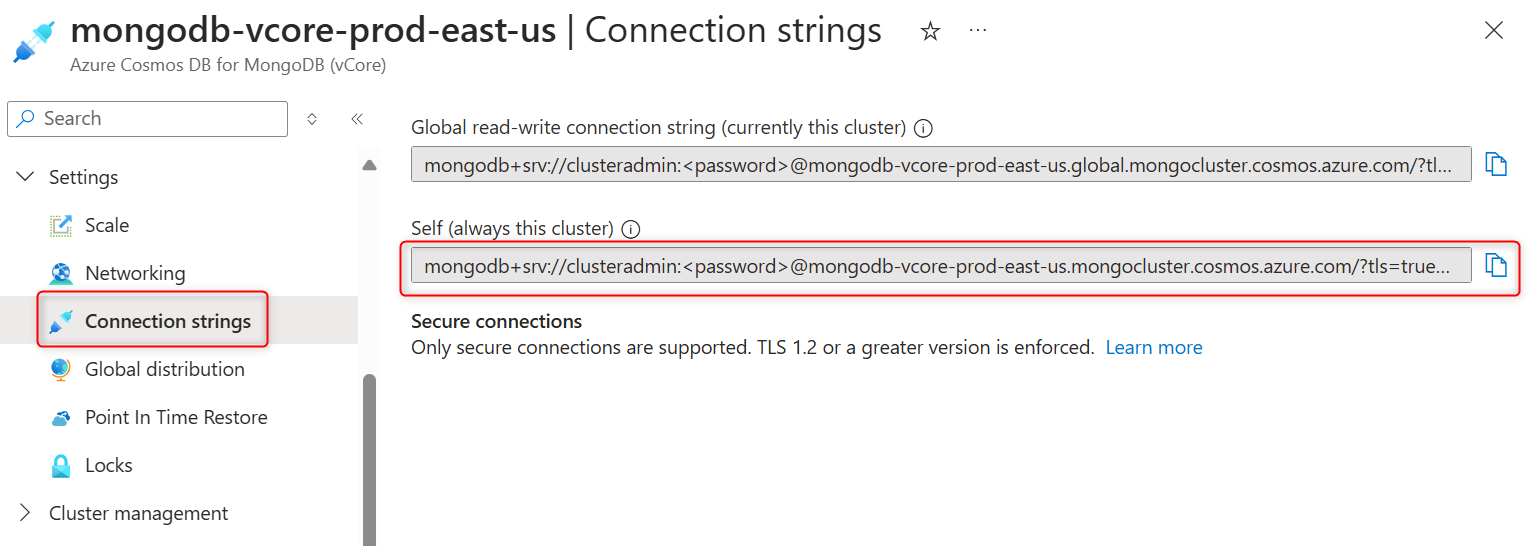
Viktigt!
Anslutningssträngen i portalen innehåller inte lösenordsvärdet. Du måste ersätta
<password>platshållaren med de autentiseringsuppgifter som du angav när du skapade klustret eller ange lösenordet interaktivt.
Ansluta med interaktiv lösenordsautentisering
Anslut till klustret med hjälp av MongoDB Shell med en anslutningssträng som inte innehåller något lösenord. Använd den interaktiva lösenordsprompten för att ange ditt lösenord som en del av anslutningsstegen.
Öppna en terminal.
Anslut genom att ange lösenordet i MongoDB Shell-prompten. I det här steget använder du en anslutningssträng utan lösenordet.
mongosh "mongodb+srv://<username>@<cluster-name>.mongocluster.cosmos.azure.com/?tls=true&authMechanism=SCRAM-SHA-256&retrywrites=false&maxIdleTimeMS=120000"När du har angett lösenordet och har autentiserats bör du observera varningen som visas
This server or service appears to be an emulation of MongoDB.Tips/Råd
Du kan ignorera den här varningen. Den här varningen genereras eftersom anslutningssträng innehåller
cosmos.azure. Azure Cosmos DB for MongoDB (vCore) är ett internt PaaS-erbjudande (Plattform som en tjänst).Avsluta gränssnittskontexten.
Ansluta med anslutningssträng och lösenord
Anslut nu till klustret från MongoDB Shell med en anslutningssträng och parametrar som innehåller ett lösenord.
Anslut med hjälp av en anslutningssträng och argumenten
--usernameoch--password.mongosh "mongodb+srv://<cluster-name>.mongocluster.cosmos.azure.com/?tls=true&authMechanism=SCRAM-SHA-256&retrywrites=false&maxIdleTimeMS=120000" --username "<username>" -password "<password>"När du har angett lösenordet och har autentiserats bör du observera varningen som visas
------ Warning: Non-Genuine MongoDB Detected This server or service appears to be an emulation of MongoDB rather than an official MongoDB product. ------Tips/Råd
Du kan ignorera den här varningen. Den här varningen genereras eftersom anslutningssträng innehåller
cosmos.azure. Azure Cosmos DB for MongoDB (vCore) är ett internt PaaS-erbjudande (Plattform som en tjänst).
Utföra testfrågor
Kontrollera att du är ansluten till klustret genom att utföra en serie testkommandon och frågor.
Kontrollera anslutningsstatusen genom att
connectionStatusköra kommandot .db.runCommand({connectionStatus: 1})Visa en lista över databaserna i klustret.
show dbsVäxla till en specifik databas.
<database-name>Ersätt platshållaren med namnet på valfri databas i klustret.use <database-name>Tips/Råd
Om till exempel databasnamnet är
inventory, då blir kommandotuse inventory.Visa en lista över samlingarna i databasen.
show collectionsHitta de första fem objekten i en specifik samling.
<collection-name>Ersätt platshållaren med namnet på en samling i klustret.db.<collection-name>.find().limit(5)Tips/Råd
Om samlingsnamnet till exempel är
equipment, då skulle kommandot varadb.equipment.find().limit(5).